安卓系统设置锁屏壁纸全流程
-
进入设置界面
打开手机“设置”应用,滑动屏幕找到“壁纸与个性化”或“显示”选项(不同品牌名称可能略有差异),部分机型可直接长按桌面空白处唤出菜单。 -
选择锁屏壁纸来源
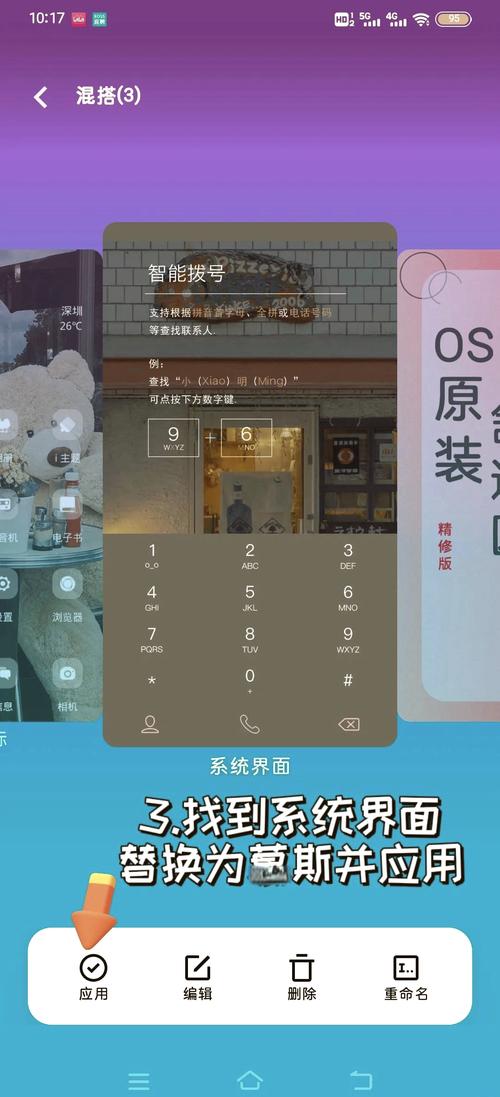
- 系统内置壁纸:点击“锁屏壁纸”或“更换壁纸”,浏览系统提供的静态或动态壁纸库,选定后点击“应用”即可。
- 自定义图片:选择“从相册添加”或“图库”,找到本地保存的图片,调整裁剪框至合适范围,确认后设置为锁屏。
-
高级功能适配
部分安卓机型支持“动态壁纸”或“息屏显示”,若需启用,需在设置中开启“始终显示”或下载第三方动态壁纸应用,注意权限管理以避免耗电问题。
iOS设备锁屏壁纸设置指南
-
通过设置菜单操作
进入“设置”-“墙纸”-“添加新墙纸”,系统会提供“照片随机显示”“天气与天文”等主题选项,也可直接选择“照片”从相册导入。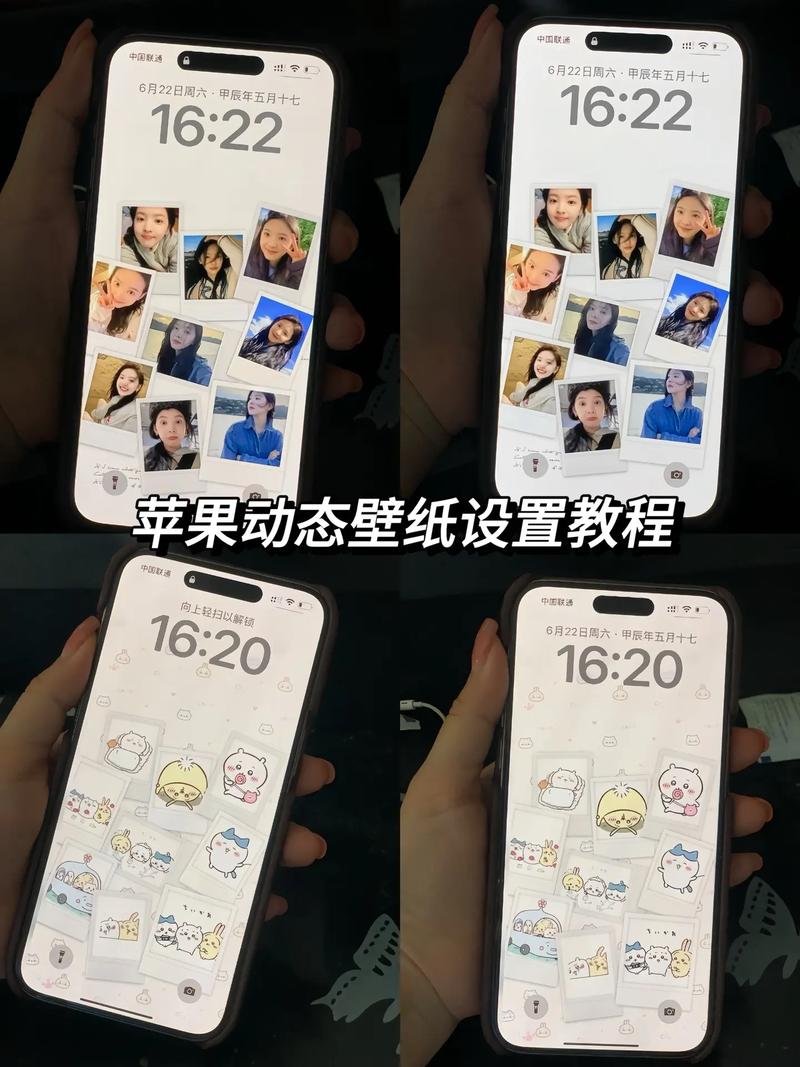
-
深度自定义功能
- 滤镜与字体调整:iOS允许用户为锁屏壁纸添加滤镜效果,并同步修改时间字体颜色,点击壁纸预览界面的“自定义”按钮即可操作。
- 小组件叠加:升级至iOS 16及以上版本的用户,可添加日历、天气等小组件至锁屏界面,需注意壁纸主视觉不被遮挡。
-
动态效果管理
若选择“实况照片”作为壁纸,需在设置中开启“实况照片”开关,长按锁屏界面即可触发动态效果,部分机型可能因硬件限制无法支持此功能。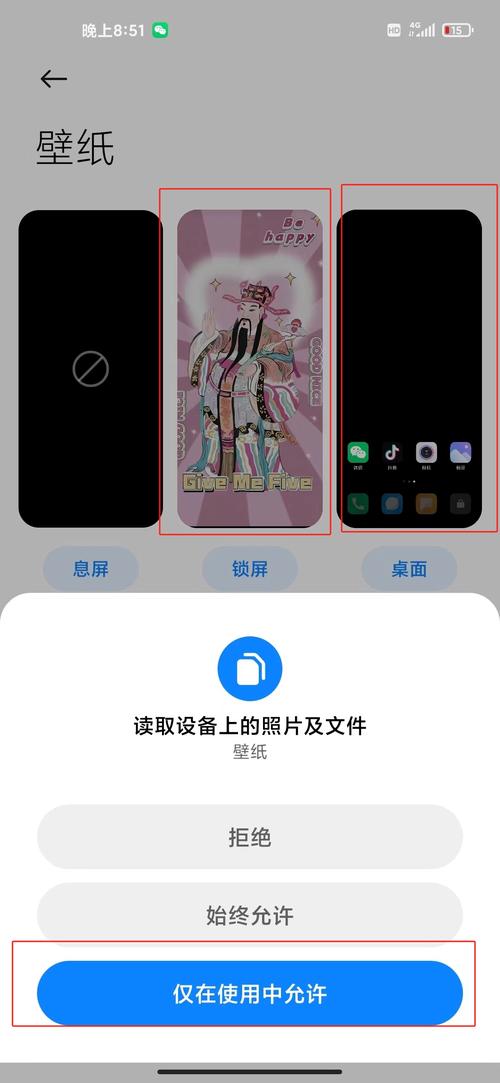
提升锁屏壁纸效果的实用技巧
-
分辨率适配原则
壁纸清晰度直接影响显示效果,建议选择分辨率高于手机屏幕的图片(如1080×2400像素及以上),避免拉伸导致的模糊,可通过搜索引擎输入“手机型号+推荐壁纸分辨率”获取精准参数。 -
构图与视觉焦点
锁屏界面通常包含时间、通知图标等元素,建议将图片的视觉重心偏向顶部或底部,避开中间区域,例如风景类壁纸可将地平线置于屏幕下方1/3处,人物肖像则优先保留面部特写。 -
色彩搭配建议
深色壁纸能降低OLED屏幕的耗电量,浅色或渐变背景则更易突显文字信息,若手机支持深色模式,可分别设置白天与夜间壁纸以提升使用舒适度。
常见问题与避坑指南
-
壁纸自动放大或裁剪
此问题多因图片比例与屏幕不符,解决方法:使用修图工具提前将图片裁剪至手机屏幕比例(常见为19.5:9或20:9),或选择“平铺”模式替代“拉伸”。 -
动态壁纸耗电过快
部分动态壁纸会持续调用GPU渲染,导致续航下降,建议仅在短时使用场景下开启,或选择帧率较低的动态效果。 -
版权风险提示
从网络下载壁纸时,优先选择标注“免费商用”或“CC0协议”的素材,避免使用影视剧截图、明星写真等存在版权争议的内容。
个人观点:锁屏壁纸的价值超越“装饰”
一张精心挑选的锁屏壁纸,不仅是个人风格的延伸,更能成为高效生活的入口,将日程计划表设为壁纸,每次解锁都能强化目标感;或选择自然景观图片,通过视觉暗示缓解压力,移动设备作为日常高频接触的媒介,其界面设计理应承载更多实用与情感价值,而非停留在浅层的美化需求。


